Como fazer root no LG G-Slate Honeycomb Tablet T-Mobile no Linux
 O G-Slate é o primeiro tablet Honeycomb com capacidade 4G da T-Mobile e LG. É o primeiro tablet a apresentar recursos 3D, incluindo o muito comentado registro de vídeos 3D. Equipado com um processador Nvidia Tegra 2 de núcleo duplo, este dispositivo definitivamente merece acesso root para liberar a fera dentro dele. Bem, adivinhe? O G-Slate está enraizado, graças ao membro do fórum XDA-Developers Chandon. No entanto, o guia é destinado a usuários de Linux no momento. Mais sobre como fazer root no seu G-Slate após o salto.
O G-Slate é o primeiro tablet Honeycomb com capacidade 4G da T-Mobile e LG. É o primeiro tablet a apresentar recursos 3D, incluindo o muito comentado registro de vídeos 3D. Equipado com um processador Nvidia Tegra 2 de núcleo duplo, este dispositivo definitivamente merece acesso root para liberar a fera dentro dele. Bem, adivinhe? O G-Slate está enraizado, graças ao membro do fórum XDA-Developers Chandon. No entanto, o guia é destinado a usuários de Linux no momento. Mais sobre como fazer root no seu G-Slate após o salto.
Agora, a razão para esse método de root ser específico do Linux é a necessidade de montar um sistema de arquivos ext4. O Windows não possui suporte ao sistema de arquivos ext4 ou Linux, mas existem maneiras de contornar isso e, se você conhece um, sinta-se à vontade para tentar usando a versão Windows das ferramentas no primeiro link para download, mas tente isso apenas se você souber o que é fazendo. Para os usuários do Linux, aqui está o guia.
Aviso Legal: Por favor, siga este guia por sua conta e risco. O AddictiveTips não será responsável se o seu dispositivo for danificado ou emparedado durante o processo.
Requisitos:
- Pacote Raiz G-Slate
Instruções:
- Faça o download do pacote raiz do G-Slate, extraia seu conteúdo e coloque-o na pasta ~ / v909.
- Inicie uma janela do Terminal e digite este comando:
cd ~ / v909
- Desligue o seu G-Slate e conecte-o ao seu computador via USB.
- Pressione os dois botões de volume do tablet e, mantendo-os pressionados, pressione e solte brevemente o botão liga / desliga. Isso colocará seu G-Slate no modo APX. Não se preocupe se o tablet estiver desligado.
- Na janela Terminal, insira este comando:
lsusb
Se você vir uma saída semelhante a '0955: 7820 NVidia Corp.', o tablet está conectado corretamente no modo APX.
- Agora digite os seguintes comandos na janela Terminal, um por um:
./nvflash --bl bootloader.bin --getpartitiontable ptable.txt. ./nvflash -r --read 8 system-orig.img
Seja paciente enquanto o segundo comando copia 400 MB de dados.
- Depois que os dados foram copiados, continue digitando estes comandos:
cp system-orig.img system.img. sistema mkdir. sudo mount -o loop sistema system.img. sistema sudo cp su / bin. sistema sudo chmod 4755 / bin / su. sistema / aplicativo sudo cp Superuser.apk. sistema de quantidade. ./nvflash -r --download 8 system.img
- Agora aguarde pacientemente novamente, pois os dados são copiados de volta para o tablet e, depois de copiados, digite este último comando no Terminal:
./nvflash -r –sync
- Por fim, reinicie o tablet pressionando o botão de reinicialização sob a tampa do cartão SIM.
Se bem feito, você deve inicializar no sistema operacional com acesso root. Para qualquer dúvida relacionada às instruções ou não, entre em contato com o desenvolvedor no site tópico de fórum em XDA-Developers.
Pesquisa
Postagens Recentes
Mais tarde no iPhone: defina lembretes rápidos e ganhe emblemas nas tarefas de acabamento
O conceito de lembretes é comum a todas as plataformas móveis; você...
SuperCompass: encontre sua direção e sobreponha-a à vista da câmera [WP7]
O Windows Phone 7 tem suas vantagens, mas não há como negar que alg...
ROM do MIUI v4 ICS portada para o Samsung Galaxy S II I9100 [Download e Instalação]
O Galaxy S II recebe o MIUI ICS! Enquanto o dispositivo e seus usuá...

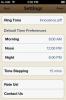
![SuperCompass: encontre sua direção e sobreponha-a à vista da câmera [WP7]](/f/66e32e4f77af9ccc39c04e5d9b390b24.jpg?width=680&height=100)
![ROM do MIUI v4 ICS portada para o Samsung Galaxy S II I9100 [Download e Instalação]](/f/68f32a43a3dbe879b914571c85aa034f.png?width=680&height=100)